- Sujuva vieritys on ominaisuus, joka on käytössä useimmissa selaimissa, jotta vierittäminen erikokoisilla verkkosivuilla olisi parempi.
- Alla oleva opas esittelee, kuinka voit ottaa ominaisuuden käyttöön joissakin suosituimmissa selaimissa.
- Lisää samankaltaisia opetusohjelmia löytyy fantastisesta Selaimet -sivu.
- Jos haluat oppia lisää tekniikasta yleensä, mene ulos Mikä on sivu.

Tämä ohjelmisto pitää ajurit käynnissä ja pitää sinut turvassa tavallisista tietokonevirheistä ja laitteistovikoista. Tarkista kaikki ohjaimesi nyt kolmessa helpossa vaiheessa:
- Lataa DriverFix (vahvistettu lataustiedosto).
- Klikkaus Aloita skannaus löytää kaikki ongelmalliset kuljettajat.
- Klikkaus Päivitä ohjaimet uusien versioiden saamiseksi ja järjestelmän toimintahäiriöiden välttämiseksi.
- DriverFix on ladannut 0 lukijoita tässä kuussa.
Oletko koskaan kuullut termiä Smooth Vieritys? Etsitkö, miten se otetaan käyttöön tietokoneellasi? Tässä oppaassa näytämme sinulle, mikä on tasainen vieritys ja miten se voidaan ottaa käyttöön tietokoneellasi.
Sujuva vieritys, kuten nimestä voi päätellä, on äskettäin käyttöön otettu parannusominaisuus, joka on suunniteltu parantamaan selaamisen selaamista. Tämän ominaisuuden ovat käyttäneet muun muassa Mozilla Firefox, Google Chrome, Internet Explorer, Edge ja Opera Mini.
Tämän ominaisuuden avulla voit selata sivua sujuvasti sen koosta riippumatta. Vaikka tasainen vieritys on nyt perusominaisuus useimmissa selaimissa, monien ihmisten on silti jonkin verran vaikeaa käyttää / ottaa käyttöön.
Kuinka otan tasaisen vierityksen käyttöön tietokoneellani? Ensinnäkin, sinun pitäisi tietää, että tasainen vieritys on käytettävissä kaikissa suurimmissa selaimissa. Ota se käyttöön Firefoxissa vain tarkistamalla Tasainen vieritys -vaihtoehto Asetukset-välilehdessä. Tämä prosessi on hieman edistyneempi Chromessa, ja se edellyttää, että vierailet noin: flags -sivulla Chromessa ja mahdollistaa tasaisen vierityksen sieltä.
Kuinka sileä vieritys otetaan käyttöön tietokoneellasi?
- Ota tasainen vieritys käyttöön Operassa
- Ota tasainen vieritys käyttöön Microsoft Edgessä
- Ota tasainen vieritys käyttöön Mozilla Firefoxissa
- Ota tasainen vieritys käyttöön Google Chromessa
1. Ota tasainen vieritys käyttöön Operassa
Tasainen vieritys on helppo ottaa käyttöön Operassa, vaikka on syytä mainita, että selaimessa itsessään ei ole oletusarvoisesti tätä ominaisuutta.
Operalla on kuitenkin laaja laajennuskirjasto, jota se voi käyttää, jolloin voit periaatteessa lisätä sujuvan vierityskokemuksen selaimeen.
Tämä tapahtuu kutsutun laajennuksen ansiosta SmoothScroll jonka avulla voit selata sujuvasti verkkosivustoja sekä näppäimistöllä että hiirellä.
Kuinka lisätä SmoothScroll Operaan.
- Avata Ooppera
- paina Laajennukset -painiketta.
- Se näyttää kuutiosta päänäytössä
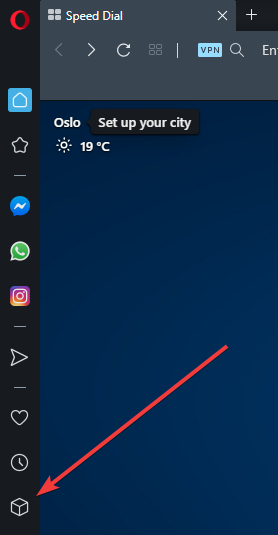
- Se näyttää kuutiosta päänäytössä
- vuonna Laajennus -näytössä Hanki lisää laajennuksia
- Kirjoita SmoothScroll että Hae lisäosia hakupalkki
- Valitse laajennus ja napsauta sitten + Lisää Operaan

Nyt kun olet asentanut laajennuksen, nauti paremmasta tavasta selata verkkosivustojasi.
Mukauttamisesta puhuen, Operan laajennukset voivat muuttaa selaimen kokonaan, jolloin voit erikoistua siihen mihin suuntaan tahansa haluat: suoratoisto, pelaaminen, kirjoittaminen WordPressiin jne.
Kaiken kaikkiaan se on erinomainen selain, jota haluat käyttää, jos haluat jotain modernia ja tehokasta.

Ooppera
Asenna tämä salamannopea selain ja pääset käyttämään tasaisen vierityksen ominaisuuksia laajennuskirjaston kautta.
Käy verkkosivustolla
2. Ota tasainen vieritys käyttöön Microsoft Edgessä
Sujuvan vierityksen ottaminen käyttöön Microsoft Edgessä on melko yksinkertaista, ja tässä oppaassa näytämme sinulle, miten se tehdään oikein.
Voit tehdä tämän seuraavasti:
- Avaa Suorita-valintaikkuna painamalla Windows-näppäin + R.
- Kirjoita valintaikkunaan järjestelmäominaisuudet edistyneet ja paina Tulla sisään.
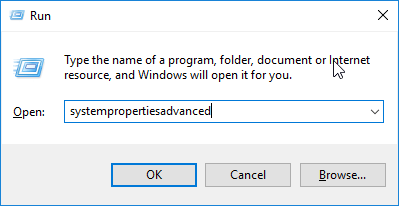
- Napsauta vaihtoehtoluettelossa Pitkälle kehittynyt välilehti.
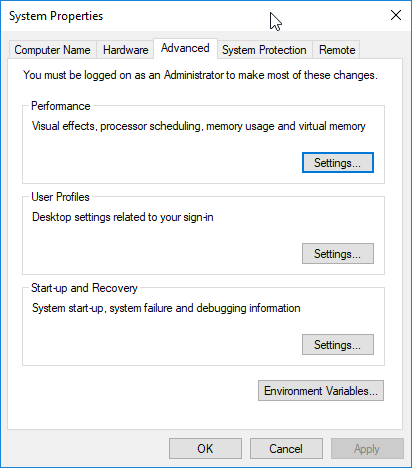
- Alla Esitys, Klikkaa asetukset -painiketta.
- Etsi ja tarkista Selaa luetteloruutuja tasaisesti.
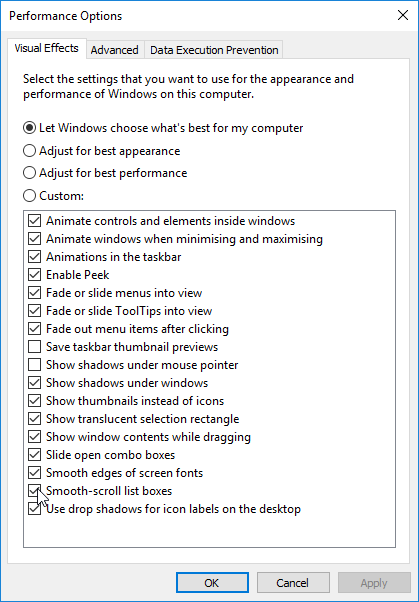
- Valitse Käytä> OK.
- Klikkaus OK uudelleen vahvistuspyynnössä prosessin loppuun saattamiseksi.
Suorituksen jälkeen tasaisen vierityksen pitäisi alkaa toimia Edgessä.
3. Ota tasainen vieritys käyttöön Mozilla Firefoxissa
Ota sujuva vieritystoiminto käyttöön Mozilla Firefoxissa noudattamalla seuraavia yksinkertaisia ohjeita:
- Tuoda markkinoille Firefox.
- Tyyppi noin: etusija osoiterivillä ja paina sitten Tulla sisään avain.

- Etsi näkyviin tulevasta ikkunasta Selaaminen ja tarkista Käytä tasaista vieritysruutua sen alla. Tämä mahdollistaa sujuvan vierityksen.
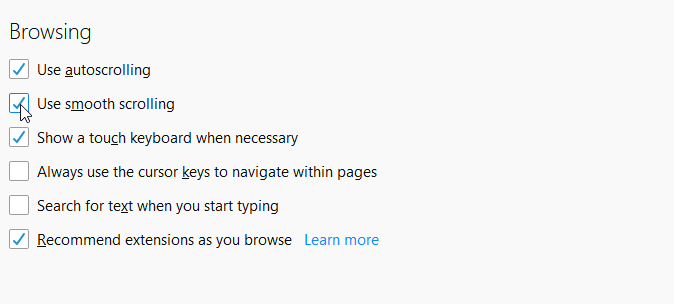
- Ja olet hyvä mennä!
Kun olet ottanut ominaisuuden käyttöön, voit yrittää määrittää selaimen asetukset uudelleen optimoidaksesi sujuvan vieritystoiminnon.
Voit tehdä tämän käymällä läpi vaiheittaiset ohjeet:
- Käynnistä Firefox.
- Tyyppi about: kokoonpano ja paina Tulla sisään. Tämän pitäisi tuoda esiin luettelo asetuksista.
- Kirjoita seuraavaan ikkunaan general.smoothScroll.currentVelocityWeighting haluamaasi hakukenttään ja paina Tulla sisään.
- Kaksoisnapsauta merkintää tulosluettelosta ja aseta sen arvoksi 0.
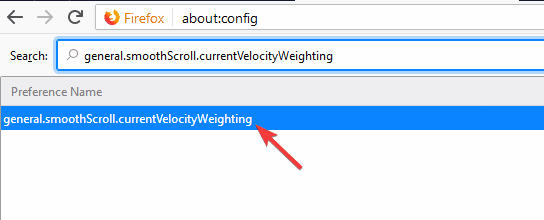
- Aseta general.smoothScroll.mouseWheel.durationMaxMS että 250.
- Aseta genral.smoothScroll.stopDecelerationWeighting että 0.75.
- Viimeiseksi sinun on asetettava mousewheel.min_line_scroll_amount että 28.
- Ja kaikki on valmista!
4. Ota tasainen vieritys käyttöön Google Chromessa
Toisin kuin useimmissa tavallisissa selaimissa, tasainen vieritys ei ole oletusarvoisesti käytössä Chromessa. Ota ominaisuus käyttöön Google Chromessa noudattamalla seuraavia ohjeita:
- Avaa Chrome-selain ja syöte about: liput tai kromi: // liput osoitepalkissa ja paina Tulla sisään.

- Etsi näkyvillä olevalta määrityssivulta Tasainen vieritys ja napsauta sitä.
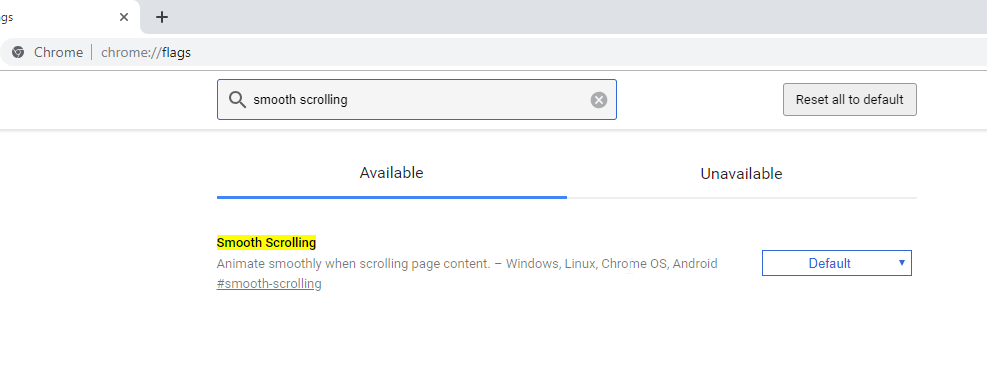
- Napsauta seuraavassa ikkunassa Ota käyttöön> Käynnistä uudelleen nyt.
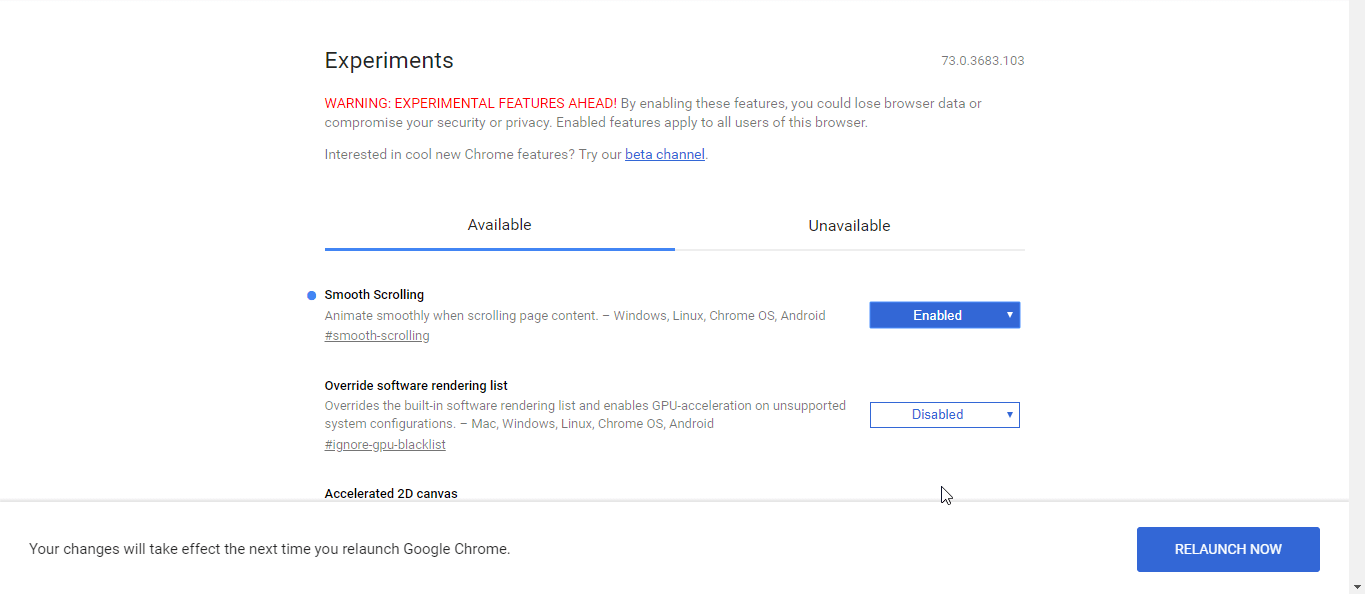
Kun tämä on tehty, voit nauttia optimoidusta sujuvasta vierityskokemuksesta tietokoneellasi.
Tässä oppaassa näytimme sinulle, mikä on sujuva vieritys ja miten se voidaan ottaa käyttöön suurimmissa selaimissa. Jos pidit tästä oppaasta hyödyllisenä, jätä meille kommentti alla.



